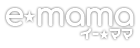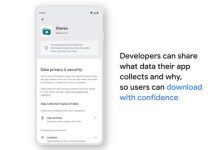PCやスマートフォンのユーザーなら、かならずお世話になるのがPDFファイルだ。PDFとは、Portable Document Formatの略で、デバイスやアプリーケション、OSを問わず、同じ見た目の文章や図版を表示するために開発されたフォーマットである。PDFはもともとAdobeが開発したもので、閲覧にはAdobe Acrobat Readerが、編集や作成にはAdobe Acrobatが必要であった。2008年にISOによってPDFがオープンな国際標準規格として公開され、WindowsやMac OSなどがOS標準で、PDFファイルの閲覧ができるようになった。
PDFファイルは、デバイスやブラウザなどに依存せずに文書や図版を表示できるため、電子書籍やマニュアル、ニュースリリース、ビジネス書類など、さまざまな分野で使われている。PDFをを閲覧したり、印刷するだけならOSの標準機能やフリーソフトでも十分だが、PDFを一から作成したり、文字や画像を追加するといった編集を行うには有料のPDF編集ソフトが必要になる。
今回紹介する「EaseUS PDF Editor」(以下、PDF Editor)は、低価格かつ高機能なPDF編集ソフトである。EaseUS社は、2004年に創業した中国のソフトウェア開発会社であり、データリカバリやデータバックアップ、パーティション管理などのツールを開発・販売しており、同社のツールはコストパフォーマンスが高く使いやすいことで定評がある。
PDF Editorは、Windows対応のソフトであり、対応OSはWindows 10/8.1/8/7となっている。
■WordやExcel、PowerPoint、画像などとの相互変換が簡単にできる
PDF Editorは、オールインワンのPDF編集ソフトであり、PDFファイルの作成から編集、形式変換、結合、分割など一通りの機能を全て備えている。
まずは、形式変換機能から紹介する。ニュースリリースなどのPDFファイルを受けとったときに、Word形式に変換して編集したいとか、逆に誰かが作ったPowerPoint文書をPDFファイルに変換して配布したいといったニーズは多い。
PDF Editorは、画面デザインやUIもシンプルで分かりやすい。上によく使う機能のアイコンが並んでいるので、直感的に使える。PDFファイルから他の形式への変換は、「変換」アイコンをクリックするだけだ。「変換」アイコンをクリックすると、変換後の形式がずらりと並んで表示されるので、目的の形式を選ぶだけで変換が開始される。変換可能な形式は、Word、Excel、PowerPoint、HTML、BMP、JPEG、PNG、GIF、TIFFと幅広い。環境によってはフォントが置き換わることもあるが、図表を含めて変換精度は高く、レイアウトが崩れるようなことはない。 PDF Editorの起動画面
PDF Editorの起動画面 PDFファイルをWord形式に変換する
PDFファイルをWord形式に変換する Word形式に変換したファイルをWordで読み込ませたところ
Word形式に変換したファイルをWordで読み込ませたところ
反対にWordやExcel、PowerPointなどで作った文書や画像をPDFファイルに変換することも簡単だ。左上の「作成」アイコンをクリックし、「ファイルから」を選択、ファイルを読み込ませるだけで自動的にPDFファイルに変換される。PDFファイルに変換可能な形式は、先ほどのPDFファイルからの変換と同じである(Word、Excel、PowerPoint、HTML、BMP、JPEG、PNG、GIF、TIFF)。こちらも、ほぼ完璧にPDFファイル化が可能であった。 こちらはPowerPoint形式の文書をPDFファイル化したもの
こちらはPowerPoint形式の文書をPDFファイル化したもの
また、一からPDFファイルを作りたいのなら、「作成」アイコン→「空白のドキュメント」を選べばよい。テキストを入力したり、画像を貼り付けるなどして、自由にPDFファイルを作成できる。 一からPDFファイルを作成する場合、文書のサイズを指定する
一からPDFファイルを作成する場合、文書のサイズを指定する 文字のサイズや色などを自由に変更でき、画像も貼り込める
文字のサイズや色などを自由に変更でき、画像も貼り込める
■既存のPDFファイルの編集も自由にできる
PDF Editorでは、既存のPDFファイルに文字や画像を追加したり、注釈を入れるといったことも自由にできる。注釈を入れるには、「注釈」アイコンをクリックし、注釈の入れ方を選んで、注釈を入れる場所をクリックすればよい。また、PDFファイルの文章に文字を追加したり、文字を削除することもできる。 PDFファイルに注釈を入れることができる
PDFファイルに注釈を入れることができる 文章の修正も可能
文章の修正も可能
さらに、複数のPDFファイルを1つに結合したり、特定のページだけ抽出する、パスワードで保護するといった、業務でよく必要になる機能ももちろん備えている。なお、スキャン画像などから作成したPDFファイルについては、OCRによって文字認識を行うことができるとされているが、筆者が試したところでは、OCR機能自体は選択、実行できるもののテキストはうまく認識されなかった。29言語に対応したOCR機能を備えていると謳われているが、日本語OCRについてはまだ未実装なのかもしれない。また、PDFファイルに「ドラフト」や「社外秘」などのウォーターマークを入れることも可能だ。 OCR機能では29言語に対応しているとのことだが、日本語OCRはうまく動作しなかった
OCR機能では29言語に対応しているとのことだが、日本語OCRはうまく動作しなかった
「ドラフト」などのウォーターマークを入れることもできる
■純正Acrobatに比べて大幅に安いことが魅力
PDF Editorは、動作も軽快で、ページ数の多いPDFファイルも快適に扱える。機能的にも充実しており、一般的な使い方なら、Adobe純正のAcrobatを購入する代わりにPDF Editor」を導入すればほとんど用が足りる(もちろん、Acrobatの機能を全てPDF Editorが備えているわけではないが)。Acrobatの最新バージョンは、サブスクリプションまたは永続ライセンスで販売されているが、前者は月額1,738円(Acrobat Pro DC)または月額1,518円(Acrobat Standard DC)、後者は79,442円(Acrobat Pro 2020)もする。
それに対し、PDF Editorは、月間ライセンスは3,949円とAcrobatよりも高価になっているが、年間ライセンスは6,589円、永久無料アップグレードは10,549円と手頃な値段となっている。永久無料アップグレードは、永久にソフトを利用可能で、しかも新バージョンが登場する度に無料でアップグレードできるので、非常にお得だ。
PDFファイルを普段から取り扱っていて、PDFファイルを他のファイル形式に変換したり、自由に編集・作成したいと思っている人には、特にお勧めしたい。
テクニカルライター 石井英男
■オールインワンのPDF編集ソフト「EaseUS PDF Editor」
■ITライフハック
■ITライフハック Twitter
■ITライフハック Facebook
■パソコンに関連した記事を読む
・USB3.2 Gen2の高速転送10Gbpsに対応!電圧・電流チェッカー搭載ドッキングステーション
・Type-CとUSB3.2A、どちらも接続できる!モニター2台へ出力可能なドッキングステーション
・2台の機器をまとめて設置できる!ノートパソコン用縦置きアクリルスタンド
・オンライン会議に最適!Anker初の高画質ウェブカメラ「Anker PowerConf C300」
・簡単に取り付けできる!モニター裏収納背面ポケット
(引用元:livedoor news)